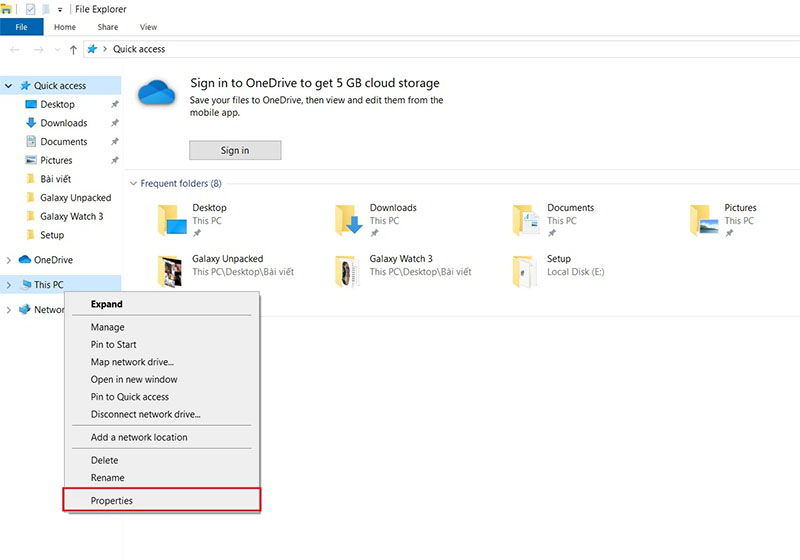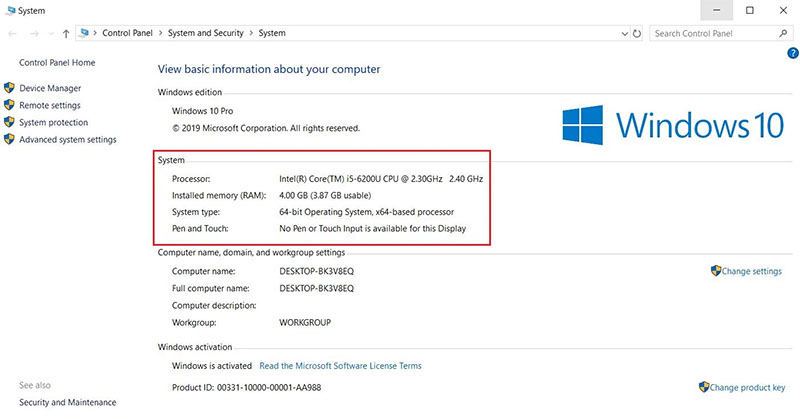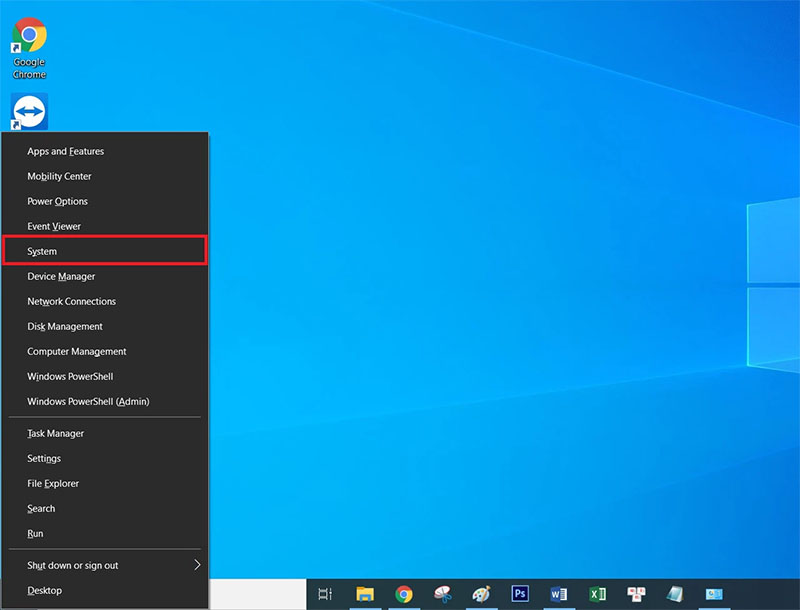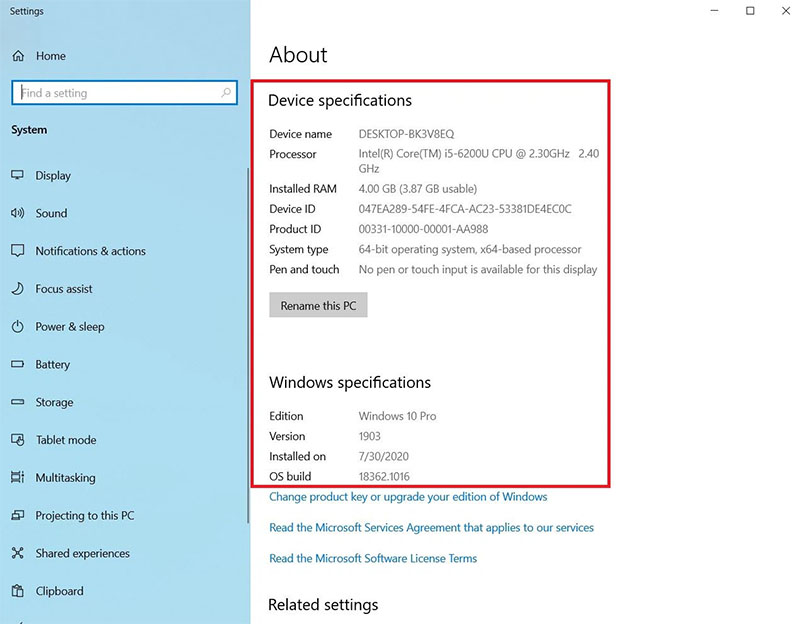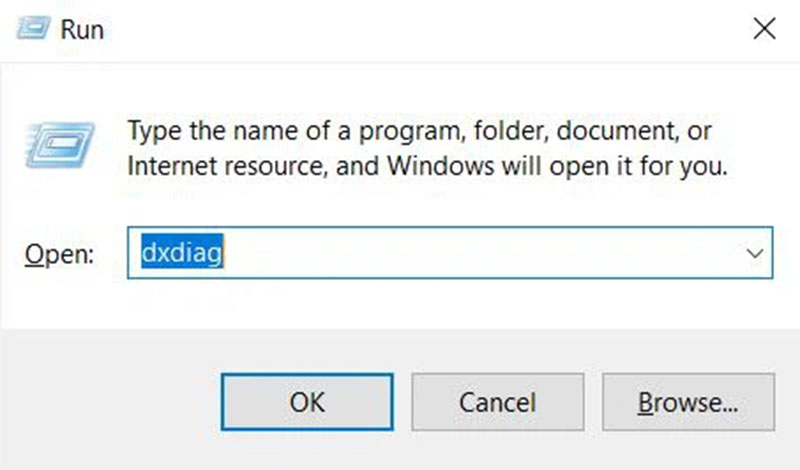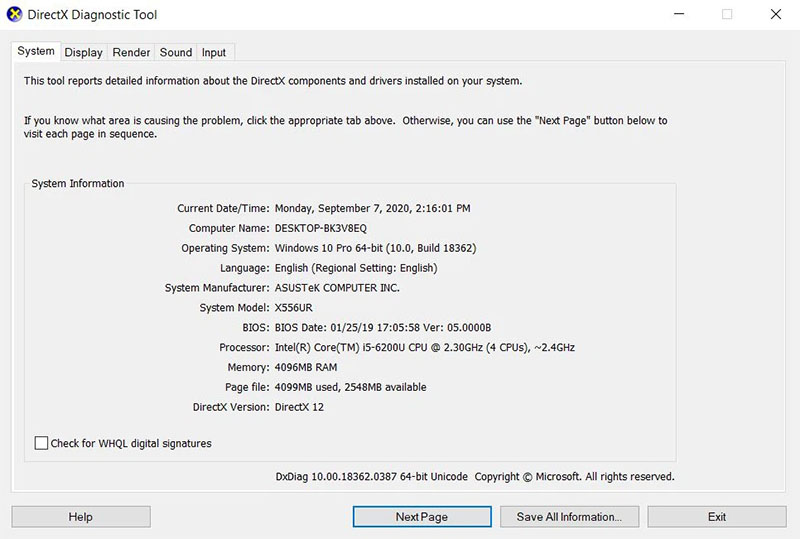Người dùng nên kiểm tra cấu hình máy tính của mình trước và sau khi mua một sản phẩm đặc biệt như máy tính. Để làm điều này, không cần phải cài đặt các phần mềm phức tạp, bạn có thể sử dụng 3 Cách Xem Cấu Hình Máy Tính đơn giản sau đây để kiểm tra cấu hình máy tính.
Vì sao nên kiểm tra cấu hình máy tính PC?
Kiểm tra cấu hình máy tính là một hoạt động quan trọng và hữu ích trong nhiều trường hợp. Dưới đây là một số lý do vì sao nên kiểm tra cấu hình máy tính:
- Đánh giá khả năng hiệu suất: Kiểm tra cấu hình máy tính giúp bạn hiểu rõ về khả năng và hiệu suất của hệ thống. Bằng cách biết cấu hình, bạn có thể đánh giá xem máy tính có đáp ứng được yêu cầu của các ứng dụng, trò chơi hay công việc đặc biệt không. Điều này giúp bạn chọn mua hoặc nâng cấp phần cứng phù hợp.
- Tối ưu hóa và sửa lỗi: Kiểm tra cấu hình máy tính cũng giúp bạn xác định nguyên nhân gây ra các vấn đề hoặc lỗi trên hệ thống. Khi bạn biết cấu hình, bạn có thể tìm hiểu và áp dụng các biện pháp tối ưu hóa hoặc sửa lỗi phù hợp. Điều này có thể cải thiện hiệu suất và ổn định của máy tính.

- Hỗ trợ kỹ thuật: Khi bạn gặp sự cố hoặc cần hỗ trợ kỹ thuật từ người khác, việc biết cấu hình máy tính sẽ giúp việc xác định vấn đề và tìm giải pháp trở nên dễ dàng hơn. Thông tin cấu hình có thể cung cấp các chi tiết quan trọng cho việc tương tác với nhà cung cấp dịch vụ hoặc diễn đàn hỗ trợ.
- Quản lý tài nguyên: Kiểm tra cấu hình máy tính cũng giúp bạn quản lý tài nguyên một cách hiệu quả hơn. Bạn có thể biết được dung lượng ổ đĩa, dung lượng RAM, loại bộ vi xử lý và các thông số quan trọng khác. Điều này giúp bạn quyết định cách sử dụng tài nguyên và phân bổ chúng một cách hợp lý.
- Tương thích phần mềm và trò chơi: Một số phần mềm và trò chơi yêu cầu một cấu hình tối thiểu để hoạt động một cách mượt mà và ổn định. Bằng cách kiểm tra cấu hình máy tính, bạn có thể xác định xem hệ thống của bạn có đáp ứng được yêu cầu của các ứng dụng đó hay không. Điều này giúp bạn cân nhắc về việc cài đặt hoặc chơi các ứng dụng đó trên máy tính của mình.
Bỏ túi 3 cách xem cấu hình máy tính đơn giản ai cũng có thể làm được
Cách 1: Kiểm tra cấu hình máy tính bằng mục System
Cách kiểm tra cấu hình máy tính trên Windows 10 này rất phổ biến và được sử dụng rộng rãi. Bạn không cần có kiến thức sâu về Windows để có thể truy cập vào System và kiểm tra cấu hình chỉ với vài bước đơn giản. Hướng dẫn thực hiện như sau:
- Bước 1: Nhấn tổ hợp phím Windows + E để mở Windows Explorer và truy cập vào This PC.
- Bước 2: Click chuột phải vào This PC và chọn Properties.
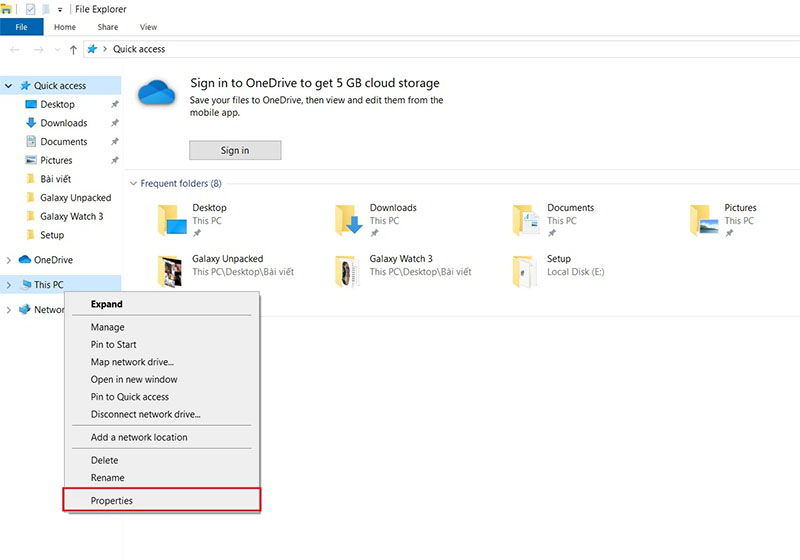
- Bước 3: Khi cửa sổ System hiện ra, bạn sẽ có thể kiểm tra cấu hình máy tính một cách chi tiết và đầy đủ.
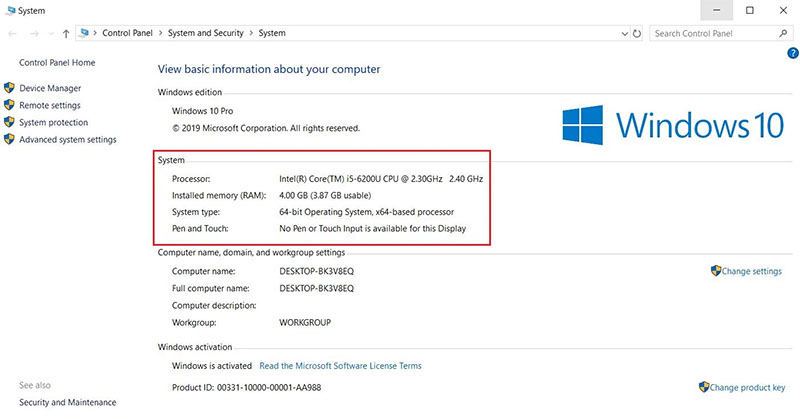
Một số thông tin quan trọng bạn cần chú ý trong mục này bao gồm phiên bản Windows 10 đang được cài đặt (Windows Edition), chip xử lý (Processor), dung lượng RAM, kiểu hệ điều hành (32-bit hoặc 64-bit), và khả năng hỗ trợ cảm ứng với bút hoặc tay người dùng (Pen and Touch). Ngoài ra, việc xác nhận xem Windows đã được kích hoạt bản quyền hay chưa cũng rất quan trọng thông qua mục Windows Activation.
Nếu phương pháp trước không đáp ứng được yêu cầu của bạn về tính nhanh gọn, bạn có thể sử dụng một cách khác để xem cấu hình máy tính thông qua menu truy cập nhanh dưới đây.
- Bước 1: Nhấn tổ hợp phím Windows + X, sau đó chọn "System".
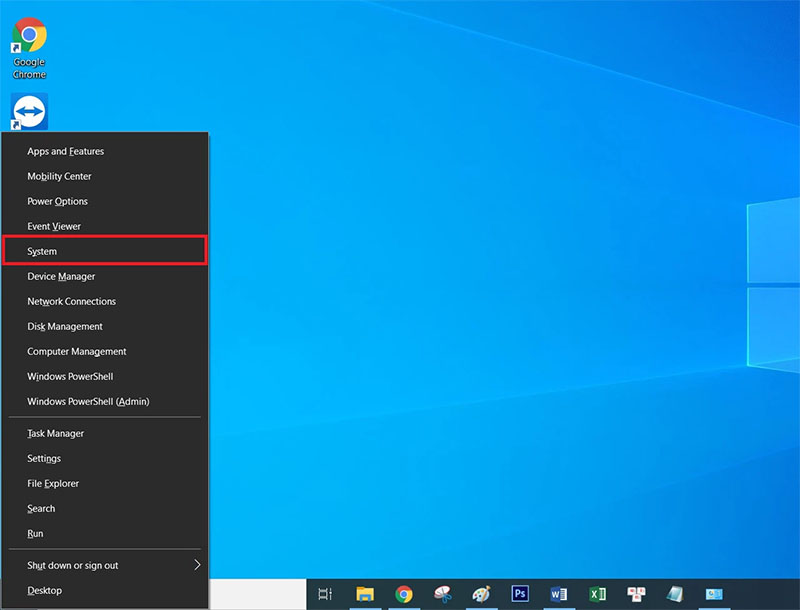
- Bước 2: Cửa sổ System sẽ hiển thị và hiển thị các thông số tương tự như phương pháp kiểm tra cấu hình máy tính được hướng dẫn ở trên.
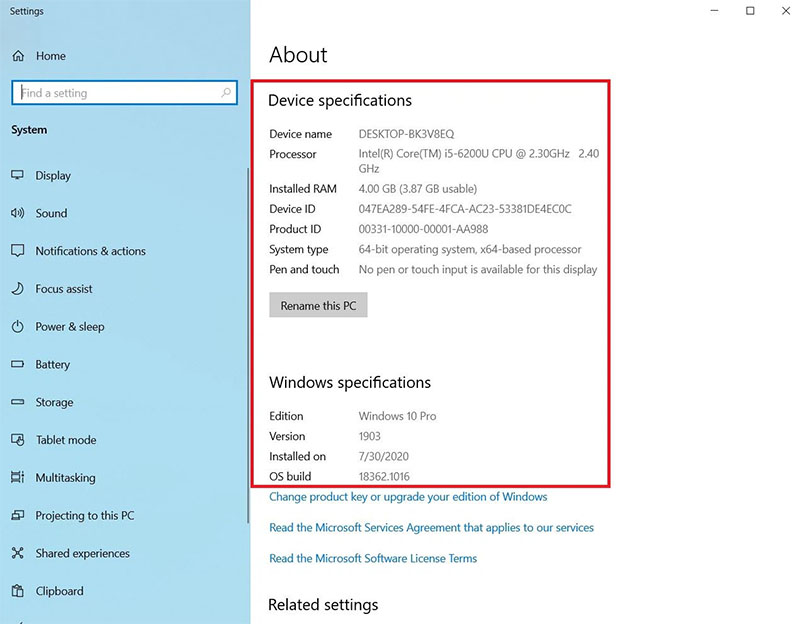
Cách 3: Kiểm tra cấu hình máy tính bằng lệnh dxdiag
Bước 1: Để kiểm tra cấu hình máy tính bằng cách sử dụng hộp thoại Run, nhấn tổ hợp phím Windows + R, sau đó nhập "dxdiag" và nhấn Enter.
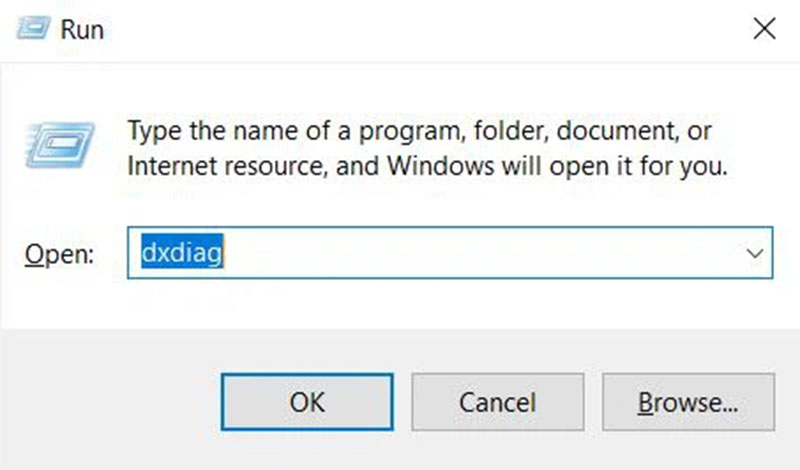
Bước 2: Cửa sổ DirectX Diagnostic Tool sẽ hiển thị và bạn có thể xem thông số cấu hình chi tiết trong bốn mục là System, Display, Sound và Input.
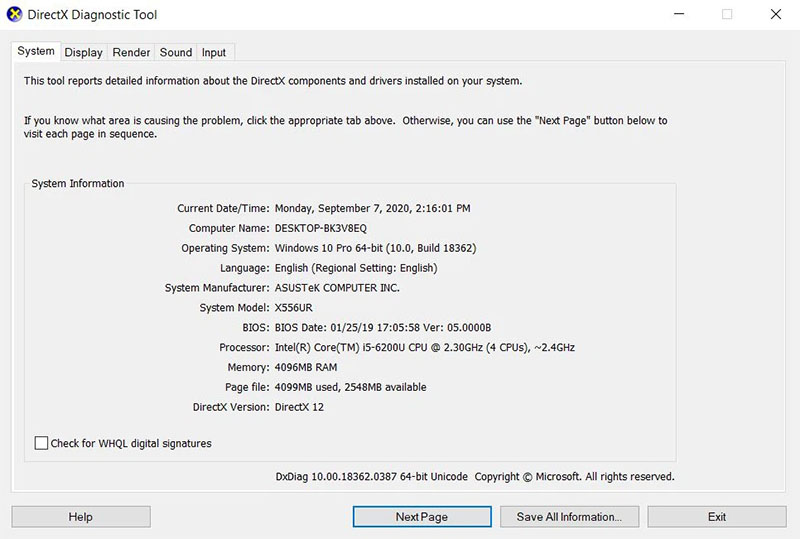
Bước 3: Đọc các thông số cấu hình được hiển thị trên cửa sổ để có cái nhìn toàn diện về máy tính của bạn.
Vậy là bạn đã biết được ba cách đơn giản để kiểm tra cấu hình máy tính chạy hệ điều hành Windows. Ba phương pháp này có thể áp dụng cho nhiều phiên bản Windows khác nhau, từ cũ đến mới. Bạn có thể yên tâm thực hiện và trải nghiệm. Chúc bạn thành công!